

By Adela D. Louie, Son Güncelleme: 6/12/2023
Hatırlatıcılar, diğer telefonların yanı sıra iPhone kullanıcıları için de vazgeçilmez hale geldi. Bir uyarı sistemi içerdiğinden, iPhone hatırlatıcıları gerçekten bir iş rutini oluşturmamıza yardımcı olabilir, ancak aynı zamanda rezervasyonları veya diğer görevleri zamanında uygulamadan önce de tam olarak yardımcı olabilir. Bununla birlikte, bunlar iPhone aboneleri için sayısız soruna neden oldu.
Başka bir nedenle, nasıl yapılacağını anlamaya çalışıyorsanız hatırlatıcıları iPhone'dan bilgisayara aktarma, Doğru yere geldiniz. Sizi şaşırtacak çözümler bulmak için doruğa kadar bu makaleyi okuyun ve hatırlatıcıları doğrudan iPhone'unuzdan bilgisayarınıza aktarmanıza yardımcı olun. dosyalarınızı PC'den iPhone'a aktarma:
1. Bölüm: Hatırlatıcıları iPhone'dan Bilgisayara Anında Aktarın – FoneDog Telefon AktarımıBölüm #2: Hatırlatıcıları iPhone'dan Bilgisayara Aktarmanın Manuel YoluBölüm 3: Sonuç
Telefonunuzdan bilgisayarınıza anında ve hızlı bir veri ve önemli kayıt aktarımı mı arıyorsunuz? Hatırlatıcıların iPhone'dan bilgisayara nasıl aktarılacağının manuel yolu olan bir sonraki bölüme geçmeden önce olacağız.
İşte, birçok kullanıcının zaten denediği ve faydalanmasını tavsiye ettiği mükemmel bir uygulama aktarma ve yedekleme aracı. bu FoneDog Telefon Transferi.
Telefon Transferi
Dosyaları iOS, Android ve Windows PC arasında aktarın.
Bilgisayardaki metin mesajlarını, kişileri, fotoğrafları, videoları, müziği kolayca aktarın ve yedekleyin.
En son iOS ve Android ile tam uyumlu.
Bedava indir

FoneDog Telefon Aktarımı her zaman yapabileceklerinin en üstündedir, elbette aktarma, verilerinizi yedekleme, videolar, resimler, iletişim bilgileri, metinler veya mesajlar gibi verileri içe ve dışa aktarmaya kadar tam bir özellik paketidir. , ses klipleri ve çok daha fazlası.
Bu en iyi iOS veri aktarma aracı iOS cihazlarından Mac'e ve Windows'a kadar her tür cihazda gerçekten mevcuttur, ancak aynı zamanda Android kullanıcıları için de yaygın olarak bulunur. Bu harika uygulamayı kullanarak ana prosedürde ilerlemek için aşağıda verilen adımları okumaya devam edin:
Kesin çalışmaya başlamak için, daha sonra çevrimiçi web sayfalarından edinilebilecek olan FoneDog Phone Transfer'i önceden kurduğunuzdan ve aynı zamanda indirdiğinizden emin olun. Araç yazılımını edindikten sonra, aşağıdaki adım adım teknikle ilerleyebilirsiniz:

Sunulan adımları kısaca takip ederseniz, hatırlatıcıları aktarmak o kadar da zor değil gibi görünüyor. Hatırlatıcıların, iPhone'unuzdan bilgisayar sisteminize hatırlatıcıları aktarırken dikkatli bir şekilde bakmanız gereken ilgili bilgilere sahip olduğunu unutmayın.
Aşağıda sağlanan bu adım adım kılavuza devam etmek için, hatırlatıcıları iPhone'dan bilgisayara aktarmanın birkaç yolu vardır.
Göstermek istediğimiz ilk seçenek, tüm hatırlatıcıları bilgisayarınız üzerinden iPhone'unuza gerçekten aktarmak için iCloud'u kullanmaktır. Bu hızlı düzeltmeden yararlanmak için bilgisayarınız bir Mac.
Gerçekten başlamak için, aşağıdaki talimatlara uyun.
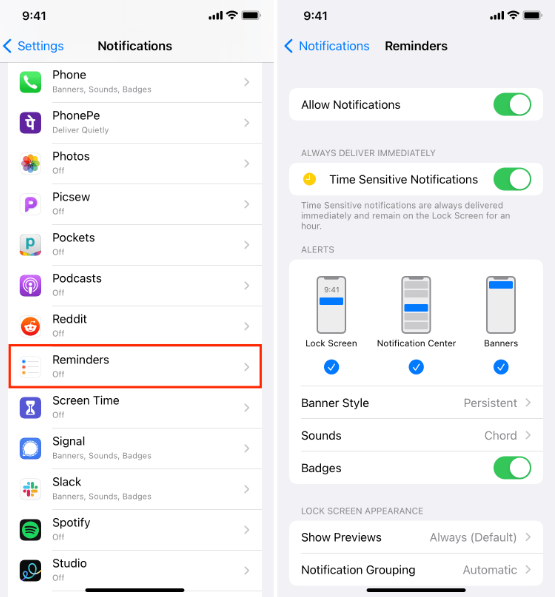
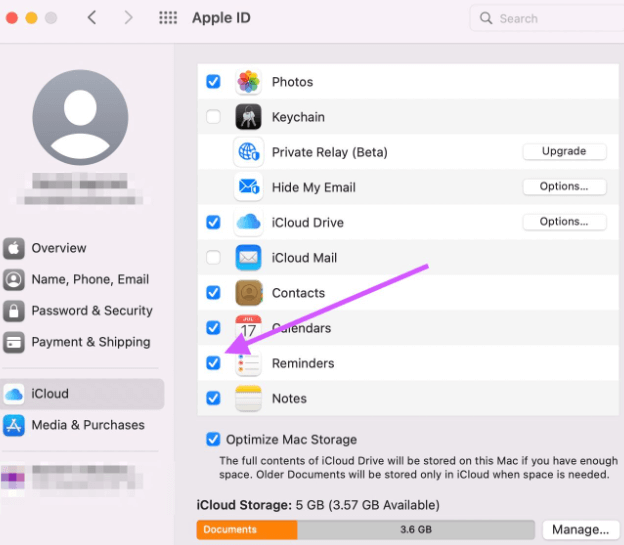
İnsanlar ayrıca okur[2022] iPod'dan Bilgisayara Ücretsiz Müzik AktarmaKişileri iOS'tan Android Telefona Aktarmanın 4 Hızlı Yolu
Bunun ölçüsünde, bu makalenin iPhone'dan bilgisayara hatırlatıcı aktarmanız için çok yardımcı olacağını umuyoruz. Sizin için özetlenen adımları bırakmak bir rahatlama olacaktır, her zaman anlık seçeneğe veya manuel çalışmaya güvenebilirsiniz. FoneDog Telefon Transferini kullanmayı gerçekten tercih ettiyseniz, cihazınızda olduğundan emin olun. Önünüzde çok güzel bir gün olsun.
Hinterlassen Sie einen Kommentar
Yorumlamak
Telefon Transferi
iOS, Android ve bilgisayar arasındaki diğer veriler arasında kolayca ve hızlı bilgileri, fotoğraflar, temaslar, videolar ve bilgisayar aygıtları kaybetmeden diğer veriler aktarıyor.
Ücretsiz denemePopüler makaleler
/
BİLGİLENDİRİCİLANGWEILIG
/
basitKOMPLİZİERT
Vielen Dank! Merhaba, Sie die Wahl:
Excellent
Değerlendirme: 4.7 / 5 (dayalı 85 yorumlar)